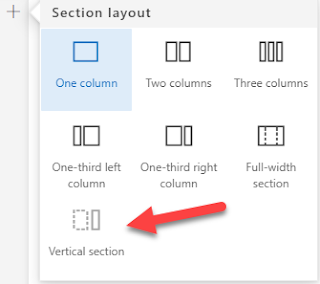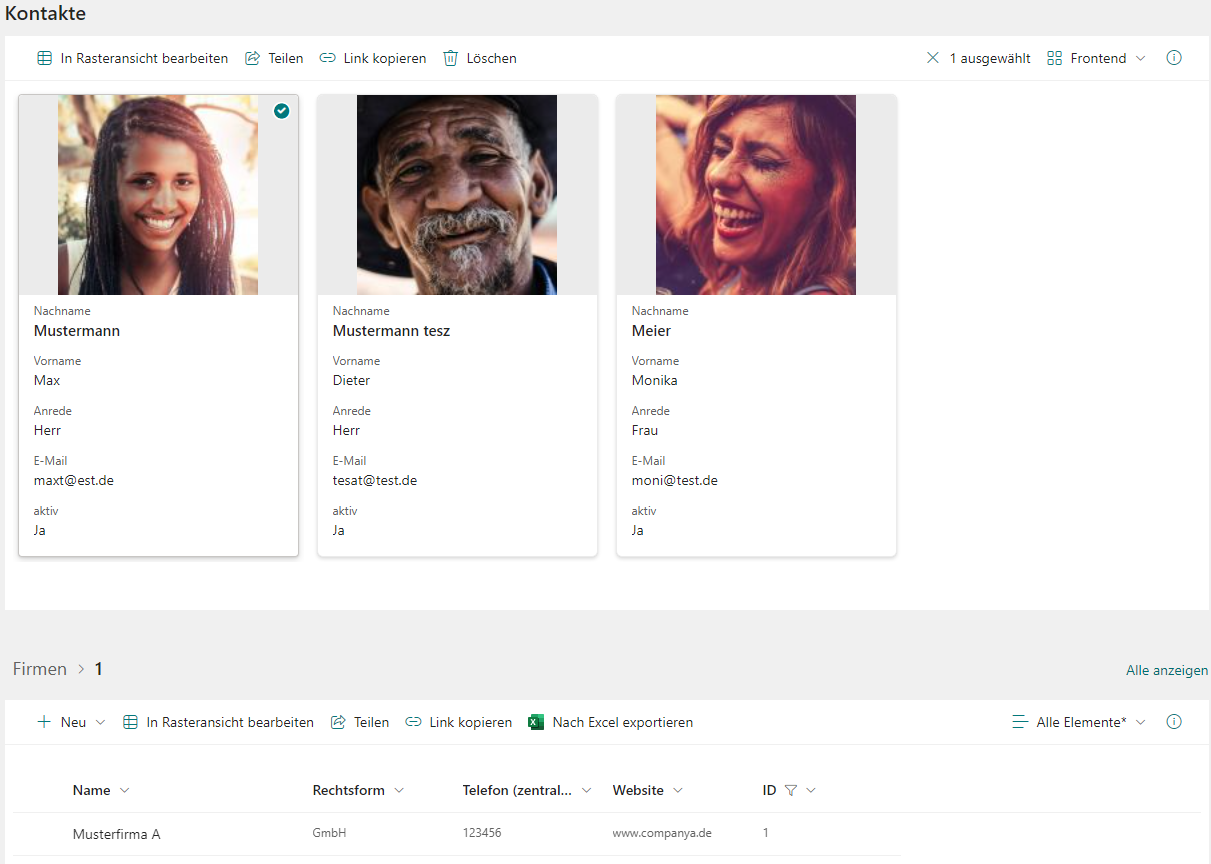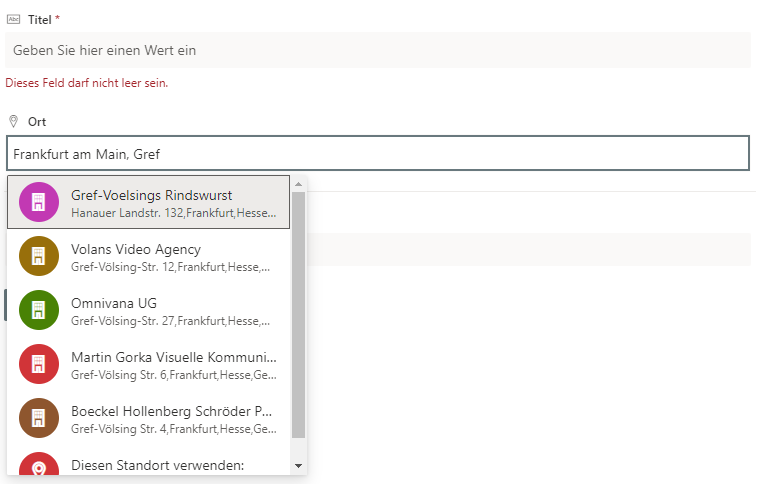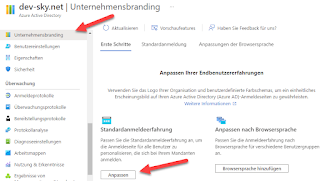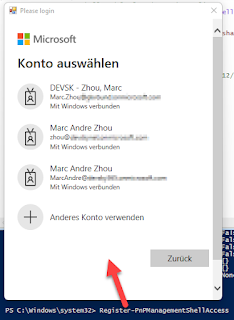Das SharePoint Framework (kurz: SPFx), das im Jahr 2017 offiziell mit der ersten Version 1.0 eingeführt wurde, ermöglicht die Realisierung reiner clientseitigen SharePoint Erweiterungen. Damit hat es Microsoft final geschafft, Lösungen für den Microsoft SharePoint Server umzusetzen, die in keiner Art und Weise direkten serverseitigen Code ausführen.´ SharePoint kann auf vielfältige Art und Weise um eigene Funktionen erweitertet werden. Die Möglichkeiten und Methodiken für die spezifische Erweiterungen haben sich im Laufe der SharePoint Versionen laufend geändert. Erweiterungen im Sinne sog. Farmlösungen, die auf serverbasierte Technologien - wie .NET C# oder auch VB.NET basieren - sind schon lange mögliche. Die serverseitige Ausführung von Farmlösungen im SharePoint Prozessraum (konkret im IIS-Workerprozess / W3WP.exe) birgt allerdings immer die Gefahr, das eigene Erweiterungen durch einen Fehler (Bug), die gesamte SharePoint Farm negativ beeinflussen. Ebenso ist die Bereitstellung vo